Si të shkruani shënime në OneNote 2013 në Android

Mësoni si të shkruani shënime në OneNote 2013 në Android me krijimin, hapjen dhe regjistrimin e shënimeve. Aplikoni strategji efektive për menaxhimin e shënimeve tuaja.
Për të vendosur Windows 10 duke përdorur Windows AutoPilot, Azure Active Directory së pari duhet të dijë se kompania zotëron pajisjen. Kjo do të thotë që pajisja do të duhet të regjistrohet në "Microsoft 365 Admin Center" me ID-në e harduerit të pajisjes. Pasi pajisja të jetë regjistruar, ajo është gati për vendosjen e Windows AutoPilot. Vazhdoni të lexoni për të mësuar se si ta regjistroni pajisjen.
Nëse dëshironi të ripërdorni një kompjuter ose laptop për Windows AutoPilot, fillimisht duhet të nxirrni ID-në e pajisjes së pajisjes duke përdorur PowerShell, një mjet ndihmës i instaluar në çdo pajisje Windows 10.
Në këtë ushtrim, ju do të bëni disa gjëra geeky, por mos u shqetësoni. Nuk kërkohet përvojë paraprake në kodim. E vetmja aftësi që kërkohet është aftësia për të lexuar dhe shkruar.
Kapja e ID-së së pajisjes për Windows AutoPilot përfshin tre hapa:
Merrni skriptin që do të nxjerrë informacionin nga pajisja.
Ruani skriptin në një dosje të përbashkët ose në një USB flash drive për qasje të mëvonshme.
Ekzekutoni skriptin në pajisjen nga e cila dëshironi të nxirrni ID-në e pajisjes.
Hapi 1 i Windows AutoPilot: Merrni skriptin PowerShell
Nëse nuk dëshironi të rishpikni rrotën, mund të konsideroni përdorimin e një skripti PowerShell që tashmë është ndarë dhe testuar në komunitetin e geekëve. Ja se si të merrni skriptin që përdorin profesionistët me përvojë:
Nga një pajisje që funksionon tashmë Windows 10, klikoni ikonën Start të Windows dhe më pas shkruani PowerShell.
Klikoni me të djathtën në Windows PowerShell dhe zgjidhni Run as Administrator.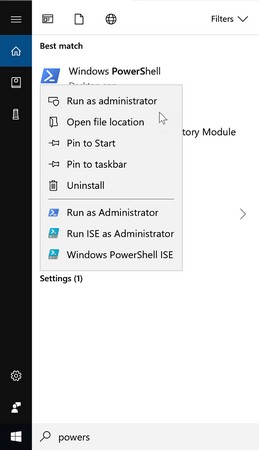
Duke ekzekutuar Windows PowerShell si administrator.
Kopjoni dhe ekzekutoni komandat e mëposhtme, të cilat janë skripti Get-WindowsAutoPilot:
Set-ExecutionPolicy e pakufizuar Save-Script -Emri Get-WindowsAutoPilotInfo -Shtegu Install-Script -Emri Get-WindowsAutoPilotInfo
Pranojeni ndryshimin duke shtypur Y në seksionin Ndryshimi i Politikës së Ekzekutimit dhe më pas shtypni Enter. Dritarja e PowerShell shfaq një gabim me të kuqe.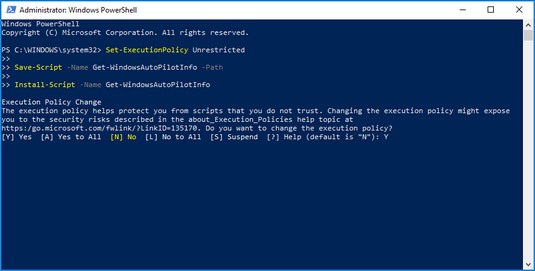
Ekzekutimi i skriptit Get-WindowsAutoPilot.
Në seksionin PATH Environment Variable Change, shkruani Y dhe shtypni Enter.
Në seksionin Nuget Provider Is Required to Continue, shkruani Y dhe shtypni Enter.
Nën Depo të pabesueshme, futni Y dhe më pas shtypni Enter. Pasi komanda të ketë ekzekutuar me sukses, do të jetë rreshti i fundit në PowerShell
PS C:\WINDOWS\system32>/
Mbyllni dritaren e PowerShell duke klikuar X në këndin e sipërm djathtas.
Hapi 2 i Windows AutoPilot: Ruani skriptin
Pasi të keni përfunduar hapat e mëparshëm, mund të shtoni PowerShell në paketën e veglave të administratorit të IT-së (kontrolloni këtu për të zbuluar se si të merrni blerje ekzekutive për Microsoft 365 Business ) — dhe të jeni në gjendje të shtoni me ndershmëri në CV përvojën tuaj duke përdorur mjetin. Ky është vetëm fillimi. Më pas, le ta ruajmë skriptin në mënyrë që të mund të kapni ID-në e pajisjes.
Hapni File Explorer duke klikuar ikonën e dosjes në shiritin e detyrave dhe më pas lundroni te
C:\Program Files\WindowsPowerShell\Scripts
Verifikoni që skedari Get-WindowsAutoPilotInfo.ps1 është aty.
Skripti PowerShell u mor me sukses.
Kopjojeni skedarin si në një vendndodhje të përbashkët si OneDrive për Biznes ose në një bibliotekë dokumentesh në SharePoint dhe në një USB flash drive.
Do t'ju duhet të përdorni atë skript nga pajisja për të cilën dëshironi të kapni ID-në e pajisjes.
Hapi 3 i Windows AutoPilot: Ekzekutoni skriptin
Tani që skripti është lehtësisht i aksesueshëm, le të kapim ID-në e pajisjes. Ju do të kaloni nëpër dy skenarë në këtë proces:
Për të kapur ID-në e pajisjes nga një pajisje ekzistuese për Windows AutoPilot:
Nga pajisja, lundroni te vendi ku është ruajtur skripti PowerShell. Kopjojeni skedarin në diskun C, duke e vendosur në dosjen rrënjë për navigim të lehtë në PowerShell.
Hapni Notepad dhe shkruani sa vijon:
.\Get-WindowsAutoPilotInfo.ps1 -ComputerName {ComputerName} -OutputFile .\MyDeviceID.csv
Sigurohuni që të zëvendësoni {ComputerName} (përfshirë kllapat) me emrin e kompjuterit tuaj. Mos e mbyll Notepad-in. Do t'ju duhet në hapin 5.
Pra, ju dhe kompjuteri juaj keni qenë miq për një kohë, por tani e kuptoni se nuk e dini emrin zyrtar të kompjuterit tuaj! Për fat të mirë, kompjuteri juaj nuk do të fyhet. Thjesht klikoni butonin Start Windows, klikoni Settings dhe më pas zgjidhni System. Në panelin e majtë, klikoni Rreth për të gjetur emrin e pajisjes nën grupin Device Specifications.
Drejtoni PowerShell si administrator sipas udhëzimeve të mësipërme ("Hapi 2: Ruani skriptin").
PowerShell do të jetë si parazgjedhje në shtegun e mëposhtëm:
PS C:\Windows\systems32>
Drejtojeni PowerShell në dosjen ku ruhet skripti nga Hapi 1 duke futur komandën e mëposhtme: cd\
PowerShell shfaq shtegun e mëposhtëm:
PS C:\>
Kopjoni kodin që keni shkruar në Notepad në Hapin 2 dhe ngjisni atë pas karakterit > në shtegun që rezulton PowerShell (PS C:\>) në hapin 4. Më pas shtypni Enter.
PowerShell ekzekuton skriptin në sfond. Kur të përfundojë, ai kthehet në shtegun C:\>.
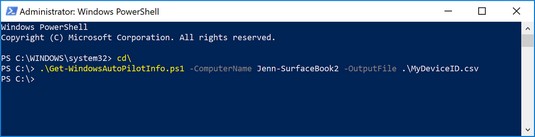
Skripti PowerShell u ekzekutua për të kapur ID-në e pajisjes.
Në File Explorer, lundroni te Local Disk (C:). Do të gjeni skedarin me ID-në e pajisjes të quajtur MyDeviceID.csv.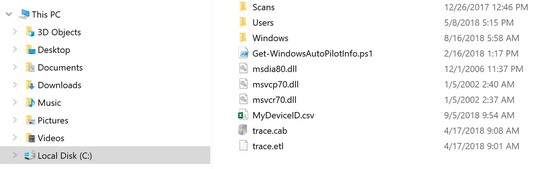
ID-ja e pajisjes është kapur dhe ruajtur në diskun C.
Skedari .csv do të përmbajë informacione rreth pajisjes në rendin e mëposhtëm:
Kolona 1: Numri serial i pajisjes
Kolona 2: ID-ja e produktit të Windows
Kolona 3: Hardware hash
Me informacionin e pajisjes në dorë, ju jeni gati ta regjistroni pajisjen në Qendrën e Administrimit të Microsoft 365 për vendosjen e Windows 10 AutoPilot.
Në këtë hap, ju ngarkoni skedarin .csv me informacionin e pajisjes në Microsoft 365 Admin Center dhe më pas krijoni dhe caktoni një profil Windows AutoPilot në pajisje. Ja se si:
Në Microsoft 365 Admin Center, gjeni kartën Device Actions dhe më pas zgjidhni Deploy Windows with Autopilot.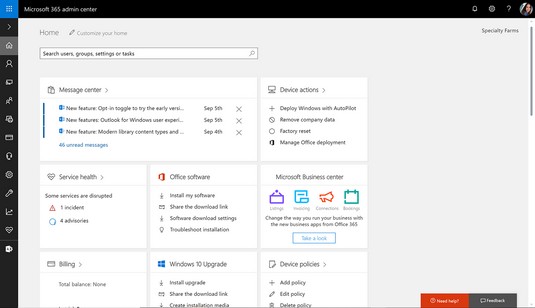
Karta e veprimit të pajisjes në "Microsoft 365 Admin Center".
Shfaqet faqja Përgatitja për Windows.
Klikoni butonin Start Guide.
Shfaqet faqja Ngarkoni skedarin .csv me listën e pajisjeve.
Klikoni butonin Browse për të gjetur skedarin .csv që keni krijuar më parë.
Navigoni te disku C në pajisje, zgjidhni skedarin MyDeviceID.csv dhe më pas klikoni butonin Hap.
Shfaqet faqja Ngarkoni skedarin .csv me listën e pajisjeve.
Kliko Next.
Shfaqet faqja Cakto Profilin.
Krijoni një profil të ri vendosjeje duke futur një emër në Emri Profili juaj i Ri dhe më pas kliko Tjetër.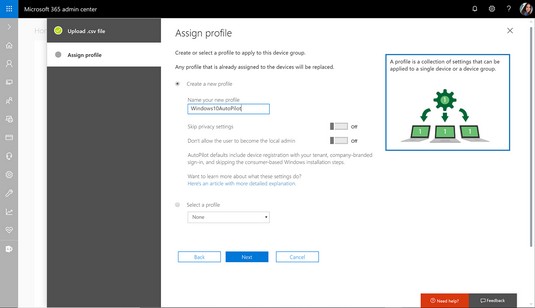
Krijimi i një profili të ri për Windows AutoPilot.
Ju keni mbaruar! shfaqet ekrani.
Klikoni X (mbyll).
Do të duhen disa minuta që pajisja të shfaqet në listën e pajisjeve të regjistruara për AutoPilot. Kur të ndodhë, përdoruesi përfundimtar do të merret me përvojën e thjeshtuar jashtë kutisë (OOBE) për bashkimin e pajisjes me Azure AD kur ai ose ajo të ndezë makinën.
Për shkak se Microsoft, HP, Dell dhe Lenovo janë pjesë e programit Windows AutoPilot, këta prodhues mund të ngarkojnë ID-në e kërkuar të pajisjes për organizatën tuaj në përgatitje për vendosjen e Windows AutoPilot. Nëse blini pajisje të reja nga këto kompani, pyesni ata për ngarkimin e ID-ve të pajisjes për ju. Nëse preferoni që një partner i Microsoft t'ju ndihmojë me blerjet e pajisjeve dhe punën me prodhuesit, kontaktoni [email protected].
Pasi pajisjet janë regjistruar për Windows AutoPilot, përvoja e përdoruesit fundor për bashkimin e pajisjes me Azure AD për menaxhim thjeshtohet shumë.
Për administratorin e TI-së, procesi i Windows AutoPilot eliminon nevojën për të prekur edhe pajisjen. Pra, nëse keni punonjës jashtë në terren dhe njëri prej tyre humbet pajisjen e tij gjatë një udhëtimi, ai punonjës në thelb mund të shkojë në një dyqan kompjuterash, të blejë një kompjuter portativ, t'i kërkojë administratorit të IT të regjistrojë laptopin për Windows AutoPilot, të kthejë pajisja ndizet, fut kredencialet dhe — voila! — Laptopi tani është i mbrojtur dhe i menaxhuar.
Sekuenca e mëposhtme ofron një paraqitje të shkurtër të përvojës së përdoruesit përfundimtar kur përdoruesit ndezin për herë të parë një pajisje të re që është regjistruar për Windows AutoPilot:
Përdoruesi përfundimtar zgjedh një gjuhë dhe rajon.
Përdoruesi përfundimtar vërteton paraqitjen e tastierës dhe konfirmon nëse duhet të shtohet një paraqitje e dytë e tastierës.
Përdoruesi përfundimtar lidhet me rrjetin.
Përdoruesi përfundimtar fut kredencialet e tij/saj të Microsoft 365 Business.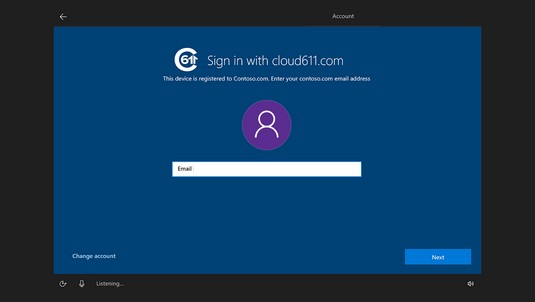
Përdoruesi përfundimtar fut kredencialet për të bashkuar pajisjen me Azure Active Directory.
Sistemi përfundon konfigurimin (rreth 5 deri në 10 minuta) dhe më pas shfaq desktopin e parazgjedhur të Windows 10.
Nëse administratori i IT-së e ka konfiguruar vendosjen për të instaluar gjithashtu Office ProPlus, aplikacionet do të fillojnë automatikisht të instalohen pas disa minutash.
Nëse keni ndjekur këto hapa dhe keni vendosur me sukses Windows AutoPilot për kompaninë tuaj, urime! Kjo nuk ishte diçka e vogël në të kaluarën, që kërkonte ekspertizë të thellë teknike ose punësimin e konsulentëve dhe inxhinierëve të sistemeve.
Nëse keni hasur në probleme, ndihma është e disponueshme. Nëse keni blerë licenca direkt nga Microsoft, mund të telefononi mbështetjen e Microsoft. Nëse preferoni që një partner i Microsoft t'ju udhëheqë gjatë vendosjes, dërgoni një pyetje në [email protected] .
Gati për të hulumtuar në aplikacione dhe veçori? Shikoni këto dhjetë veglat kryesore të Microsoft 365 Business .
Mësoni si të shkruani shënime në OneNote 2013 në Android me krijimin, hapjen dhe regjistrimin e shënimeve. Aplikoni strategji efektive për menaxhimin e shënimeve tuaja.
Mësoni si të formatoni numrat në një varg teksti në Excel për të përfshirë informacione të sakta dhe tërheqëse për raportet tuaja.
Në Excel 2010, fshini të dhënat apo formatin e qelizave lehtësisht me disa metoda të thjeshta. Mësoni si të menaxhoni përmbajtjen e qelizave me opsione të ndryshme.
Zhvilloni aftësitë tuaja në formatimin e elementeve të grafikut në Excel 2007 përmes metodave të thjeshta dhe efikase.
Mësoni se si të rreshtoni dhe justifikoni tekstin në Word 2010 me opsione të ndryshme rreshtimi dhe justifikimi për të përmirësuar formatimin e dokumenteve tuaja.
Mësoni si të krijoni makro në Excel 2019 për të automatizuar komandat dhe thjeshtuar detyrat tuaja.
Mënyra vizuale dhe e shpejtë për të vendosur një ndalesë skedash në Word 2016 është përdorimi i vizores. Zbulo disa këshilla dhe truke për përdorimin e skedave në këtë program.
Mësoni si të formula boshtet X dhe Y në Excel 2007, duke përfshirë mundësitë e ndryshimit të formatimeve për grafikët e ndryshëm.
Eksploroni se si Excel mund t
Mësoni se si të përdorni veçorinë Find and Replace të Excel 2007 për të gjetur dhe zëvendësuar të dhëna në mënyrë efikase. Kjo udhëzues është e përshtatshme për të gjithë përdoruesit që dëshirojnë të rrisin produktivitetin e tyre.







